
Как подключить WiFi для дома: пошаговое руководство
В современном мире стабильное подключение к интернету стало такой же необходимостью, как электричество и водоснабжение. Домашний WiFi обеспечивает нас возможностью оставаться на связи, работать, учиться и развлекаться онлайн. Если вы только переезжаете в новую квартиру или дом и задумываетесь о том, как организовать бесперебойный доступ в сеть, вы попали по адресу. В этой статье мы подробно разберем процесс подключения WiFi для дома, ответим на частые вопросы и развеем некоторые мифы.
## Шаг 1: Выбор провайдера и тарифа
Подключение WiFi начинается с выбора надежного интернет-провайдера, предлагающего услуги в вашем регионе. Это может быть крупная компания с широким покрытием или местный провайдер, специализирующийся на определенном районе. Вот несколько важных аспектов, на которые стоит обратить внимание:
- Доступность: Убедитесь, что выбранный провайдер действительно предоставляет услуги по вашему адресу. Некоторые компании имеют онлайн-карты покрытия, где можно проверить наличие услуги.
- Тарифы: Изучите тарифные планы, которые предлагает провайдер. Они могут различаться по скорости интернета, объему трафика и дополнительным опциям. Выберите тариф, соответствующий вашим потребностям и бюджету. Например, для семьи, где несколько устройств постоянно подключены к сети, подойдет тариф с высокой скоростью и без ограничений по трафику.
- Отзывы: Не пренебрегайте изучением отзывов реальных пользователей. Они помогут понять уровень обслуживания, качество связи и возможные проблемы, с которыми вы можете столкнуться.
## Шаг 2: Подключение оборудования
После выбора провайдера и тарифа наступает время технической стороны вопроса. Подключение WiFi для дома включает в себя установку специального оборудования.
- Модем: Это устройство обеспечивает физическое соединение с сетью провайдера. Модем может быть предоставлен провайдером в аренду или куплен вами самостоятельно. Он подключается к телефонной розетке или кабельному входу, в зависимости от типа соединения.
- Роутер: Роутер - это устройство, которое распределяет интернет-сигнал по вашему дому, создавая беспроводную сеть (WiFi). Вы можете использовать роутер, предоставленный провайдером, или приобрести свой собственный. Современные роутеры имеют различные функции, такие как поддержка нескольких частот, возможность создания гостевой сети и родительский контроль.
## Как это работает?
Представьте, что модем - это дверь в мир интернета, а роутер - это распорядитель, который приглашает гостей (данные) и направляет их в нужные комнаты (устройства). Модем получает сигнал от провайдера и передает его роутеру, а роутер, как умный администратор, распределяет этот сигнал по вашим устройствам - смартфонам, ноутбукам, умным телевизорам и другим гаджетам.
## Шаг 3: Настройка WiFi сети
Когда оборудование установлено, необходимо настроить WiFi сеть для безопасного и эффективного использования.
- Выбор имени сети (SSID): Дайте своей сети уникальное и запоминающееся имя. Это имя будет отображаться при поиске доступных WiFi сетей.
- Настройка пароля: Защитите свою сеть паролем, используя надежные методы шифрования. Это предотвратит несанкционированный доступ к вашей сети.
- Фильтрация MAC-адресов: Вы можете разрешить доступ к сети только определенным устройствам, используя их уникальные MAC-адреса. Это повышает безопасность и позволяет контролировать подключенные устройства.
## Часто задаваемые вопросы
### Какой тариф выбрать для домашнего WiFi?
Выбор тарифа зависит от ваших потребностей. Если вы активный пользователь интернета, предпочитаете онлайн-игры или часто загружаете большие файлы, выберите тариф с высокой скоростью и без ограничений по трафику. Для обычного веб-серфинга и просмотра видео подойдут более экономичные варианты.
### Нужно ли покупать роутер самостоятельно?
Не обязательно. Провайдер может предоставить роутер в аренду или в комплекте с тарифом. Однако, если вы хотите более продвинутые функции или особую модель роутера, можете приобрести его самостоятельно.
### Как обеспечить хороший WiFi сигнал по всему дому?
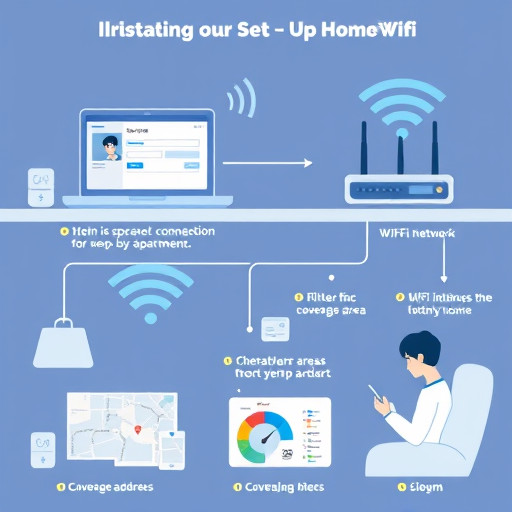
Для равномерного покрытия WiFi по всему дому можно использовать дополнительные устройства, такие как репитеры или мезонины. Они помогают усилить сигнал в труднодоступных местах или на больших площадях.
## Заключение
Подключение WiFi для дома - это несложный процесс, если следовать простым шагам. Выбирайте надежного провайдера, настраивайте оборудование и создавайте безопасную сеть. Помните, что качественное интернет-соединение - это инвестиция в вашу повседневную жизнь, работу и развлечения. Теперь вы armed и готовы к погружению в мир онлайн-возможностей!
#Как подключить WiFi для дома?
## 1. Что мне нужно, чтобы подключить WiFi? Чтобы установить WiFi-соединение для вашего дома, вам потребуется: - **Маршрутизатор (роутер):** Это основное устройство, которое создает беспроводную сеть. Выберите роутер, соответствующий размеру вашей площади и количеству устройств, которые будут подключены. - **Провайдер интернет-услуг:** Выберите подходящего провайдера, предлагающего высокоскоростной интернет в вашем районе. - **Подключение к интернету:** Убедитесь, что у вас есть действующий интернет-план от выбранного провайдера. ## 2. Как выбрать подходящий роутер? При выборе роутера учитывайте следующие факторы: - **Скорость:** Выберите роутер, поддерживающий стандарты WiFi 802.11ac или новее для более высоких скоростей. - **Диапазон:** Для больших домов или офисов рассмотрите роутеры с несколькими антеннами или мезонинными моделями. - **Количество устройств:** Убедитесь, что роутер может поддерживать необходимое количество подключенных устройств. - **Безопасность:** Выберите роутер с современными функциями безопасности, такими как шифрование WPA3. ## 3. Какие шаги нужно предпринять для установки WiFi? Процесс установки может варьироваться в зависимости от вашего оборудования, но общие шаги включают: - **Подключение роутера:** Подключите роутер к источнику питания и к модему, предоставленному вашим интернет-провайдером. - **Настройка сети:** Откройте веб-интерфейс роутера в браузере и следуйте инструкциям по настройке. Выберите имя сети (SSID) и надежный пароль. - **Подключение устройств:** Найдите созданную сеть WiFi на ваших устройствах (телефон, ноутбук, смарт-ТВ) и введите пароль для подключения. ## 4. Как улучшить качество сигнала WiFi? Если вы сталкиваетесь с проблемами слабого сигнала или "мертвых зон": - **Измените расположение роутера:** Поместите роутер в центральном месте, подальше от препятствий и интерференционных устройств. - **Используйте усилители сигнала:** WiFi-репитеры могут помочь расширить покрытие и улучшить сигнал в труднодоступных местах. - **Обновите оборудование:** Современные роутеры и устройства с поддержкой WiFi 6 могут обеспечить более стабильное и быстрое соединение. ## 5. Как обеспечить безопасность домашней WiFi сети? Безопасность вашей сети очень важна: - **Используйте сложные пароли:** Выберите уникальный и сложный пароль для доступа к сети. - **Включите шифрование:** Настройте роутер для использования шифрования WPA2 или WPA3 для защиты данных. - **Регулярно обновляйте программное обеспечение:** Установите автоматические обновления на роутере, чтобы получать последние исправления безопасности. - **Контроль доступа:** Используйте функции родительского контроля или гостевой доступ для ограничения доступа к сети. ## 6. Что делать, если у меня проблемы с подключением? Если вы сталкиваетесь с проблемами подключения: - **Проверьте кабели:** Убедитесь, что все кабели подключены правильно и плотно. - **Перезагрузите устройства:** Перезагрузите роутер и модем, а затем попробуйте подключиться снова. - **Обратитесь в службу поддержки:** Свяжитесь с технической поддержкой вашего провайдера или производителя роутера для получения помощи. Помните, что качество WiFi-соединения зависит от многих факторов, и настройка может варьироваться в зависимости от оборудования и поставщика услуг. Следуйте инструкциям производителя и не стесняйтесь обращаться за профессиональной помощью, если возникают сложности.Похожие новости

Как узнать количество сим-карт, зарегистрированных на ваш паспорт
9-11-2024, 09:03
